Hola a todos, ¿qué tal? Empezamos un
nuevo bloque dedicado al despliegue de aplicaciones.
Para empaquetar y distribuir
aplicaciones JAVA se utilizan los archivos JAR.
Las aplicaciones que hemos ido
haciendo a lo largo del blog normalmente se componían de un archivo con
diferentes clases siendo una de esas clases, la clase principal, la que
contiene el método main. Este archivo
con extensión .java se guarda en una
carpeta llamada src al ejecutar el
archivo se compila a un archivo con formato .class que se guarda en la carpeta bin. Lo que se ejecuta es el archivo .class.
El archivo JAR es un paquete comprimido que sirve para distribuir nuestras
aplicaciones, a este archivo le tenemos que indicar cuál es la clase principal.
Por regla general, Eclipse comprime
todo un proyecto, si dentro de ese proyecto tenemos varios archivos y cada
archivo se compone de una clase principal pues no funcionaría correctamente. Lo
ideal es crearnos un nuevo proyecto con nuestra aplicación para que una vez
terminada podamos comprimir ese proyecto con solo esa clase principal.
En Eclipse he creado un proyecto al
que he llamado Calculadora que tiene
un archivo llamado Calcutator con un
código que ya vimos en el apartado Layouts
cuando creamos la calculadora, el código es este:
import
java.awt.BorderLayout;
import
java.awt.GridLayout;
import
java.awt.event.ActionEvent;
import
java.awt.event.ActionListener;
import
javax.swing.JButton;
import
javax.swing.JFrame;
import
javax.swing.JPanel;
public class Calculator {
public static void main(String[] args) {
MarcoCalculadora mimarco = new
MarcoCalculadora();
mimarco.setDefaultCloseOperation(JFrame.EXIT_ON_CLOSE);
mimarco.setVisible(true);
}
}
class MarcoCalculadora
extends JFrame {
public
MarcoCalculadora() {
setTitle("Calculadora");
setBounds(500, 300, 450, 300);
LaminaCalculadora milamina = new
LaminaCalculadora();
add(milamina);
//pack();
}
}
class LaminaCalculadora
extends JPanel {
public
LaminaCalculadora() {
principio=true;
ultimaAccion = "+";
setLayout(new
BorderLayout());
display =new JButton("0");
display.setEnabled(false);
add(display, BorderLayout.NORTH);
milamina2 = new JPanel();
milamina2.setLayout(new GridLayout(4,
4));
ActionListener insertar = new
insertaNumero();
ActionListener operacion = new
clOperaciones();
agregarBotones("7", insertar);
agregarBotones("8", insertar);
agregarBotones("9", insertar);
agregarBotones("/", operacion);
agregarBotones("4", insertar);
agregarBotones("5", insertar);
agregarBotones("6", insertar);
agregarBotones("*", operacion);
agregarBotones("1", insertar);
agregarBotones("2", insertar);
agregarBotones("3", insertar);
agregarBotones("-", operacion);
agregarBotones("0", insertar);
agregarBotones(".", operacion);
agregarBotones("+", operacion);
agregarBotones("=", operacion);
add(milamina2, BorderLayout.CENTER);
}
private void agregarBotones
(String tit, ActionListener oyente) {
JButton boton = new JButton(tit);
boton.addActionListener(oyente);
milamina2.add(boton);
}
private class insertaNumero implements ActionListener
{
@Override
public void
actionPerformed(ActionEvent e) {
String
entrada = e.getActionCommand();
if(principio) {
display.setText(" ");
principio=false;
}
display.setText(display.getText()+entrada);
}
}
private class clOperaciones implements ActionListener{
@Override
public void
actionPerformed(ActionEvent e) {
String
operador=e.getActionCommand();
calcular(Double.parseDouble(display.getText()));
ultimaAccion=operador;
principio=true;
}
public void calcular(double x) {
if(ultimaAccion.equals("+")) {
resultado+=x;
}else if(ultimaAccion.equals("-")) {
resultado-=x;
}else if(ultimaAccion.equals("*")) {
resultado*=x;
}else if(ultimaAccion.equals("/")) {
resultado/=x;
}
display.setText(" "+resultado);
}
}
private JPanel milamina2;
private JButton display;
private boolean principio;
private double resultado;
private String ultimaAccion;
}
En Eclipse tenemos el proyecto
Si lo ejecutamos:
Al ejecutar el archivo se ha compilado
y se ha creado el archivo .class en
la carpeta bin:
Vamos a empaquetar esta aplicación, en
Eclipse con el archivo Calculator
abierto, vamos al menú File > Export
y tenemos que seleccionar JAR file:
Y pulsamos el botón Finish:
Si pulsamos sobre él se nos abre la
calculadora:
8.4 VENTANAS EMERGENTES << >>
9.2 FIRMAR ARCHIVOS JAR
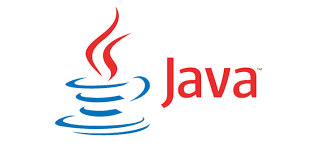










No hay comentarios:
Publicar un comentario